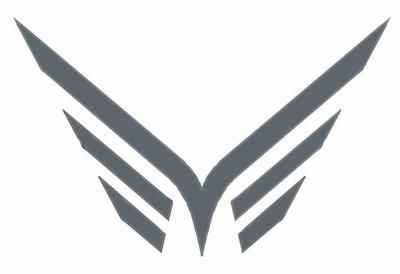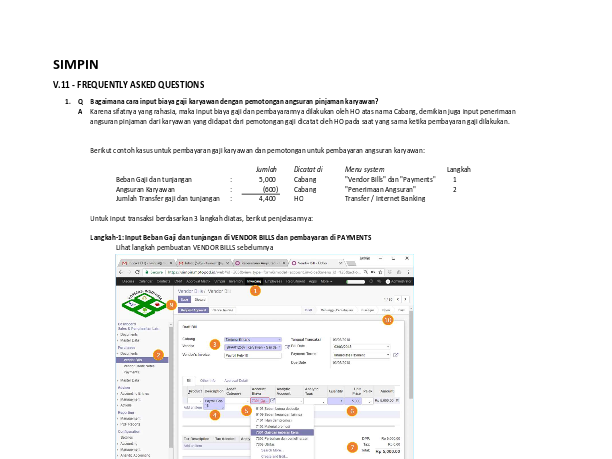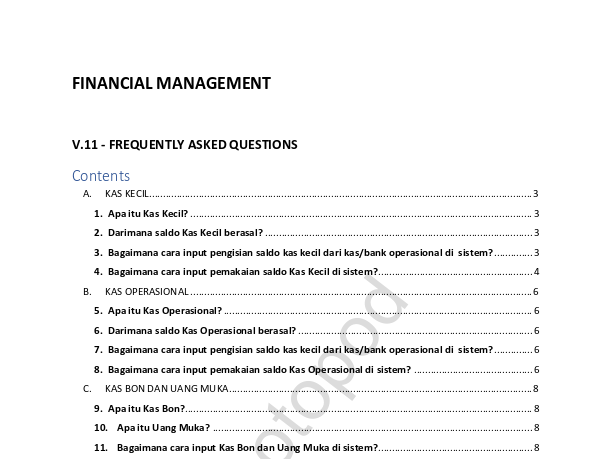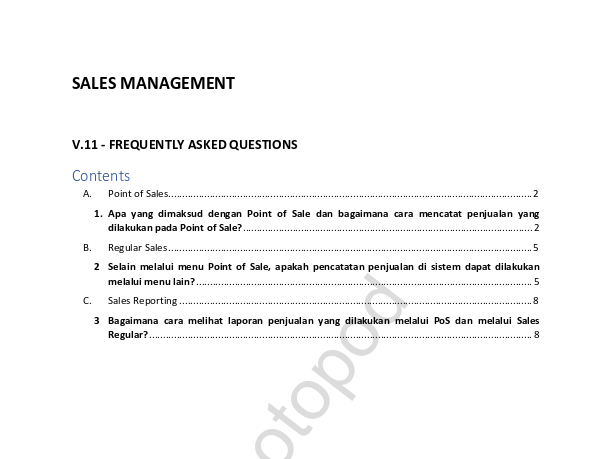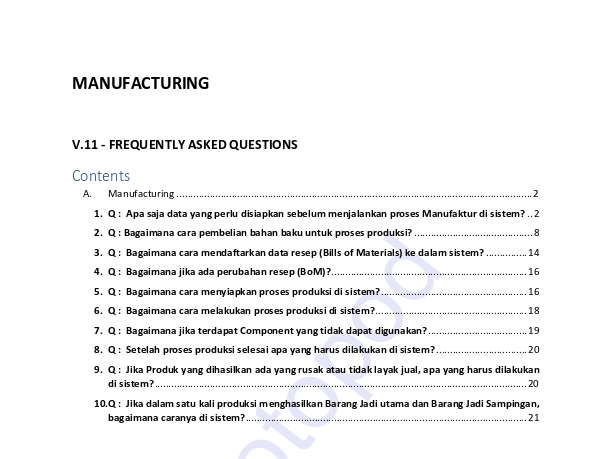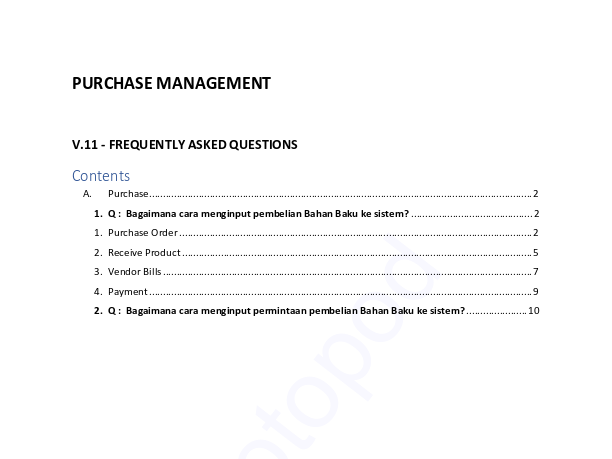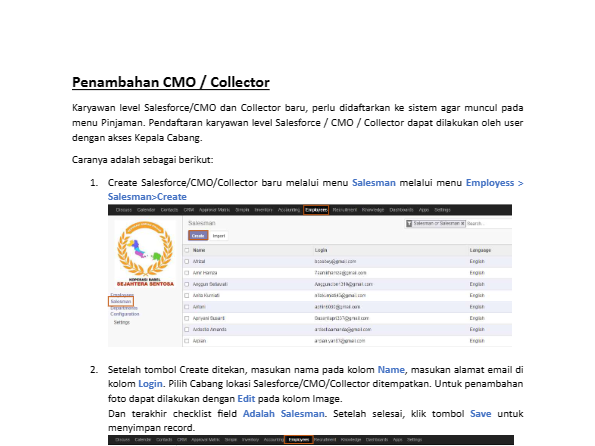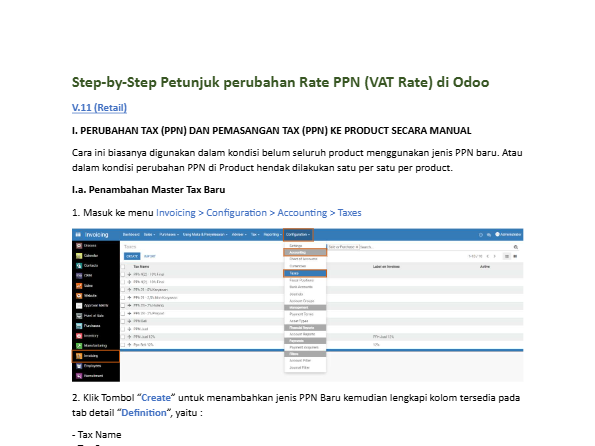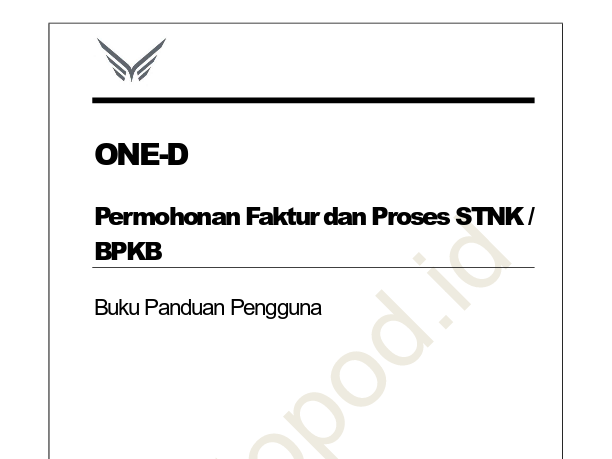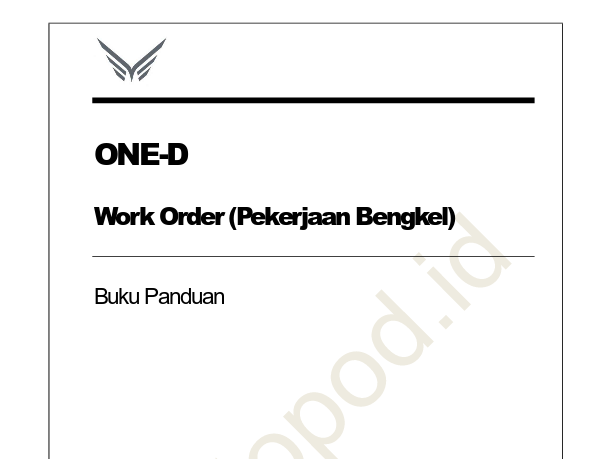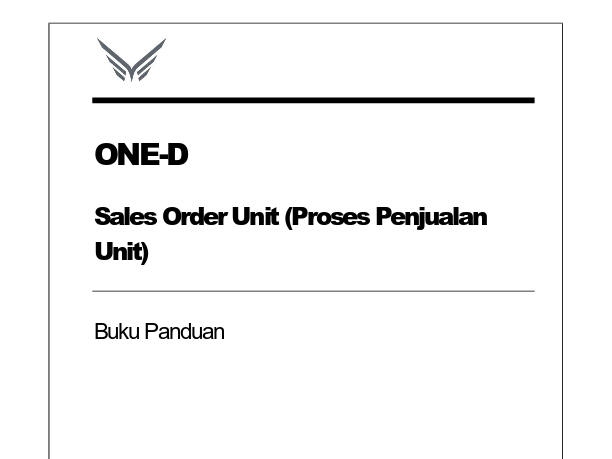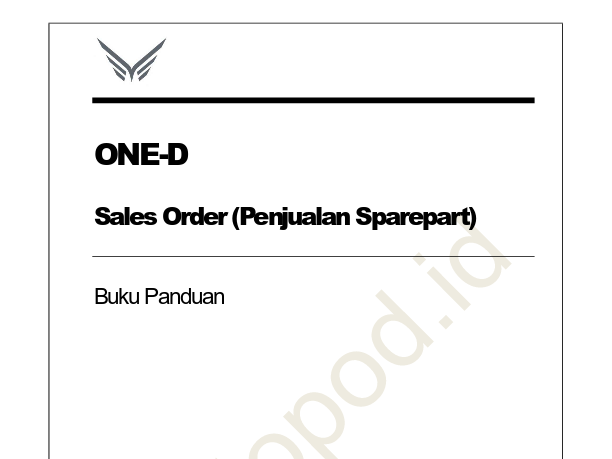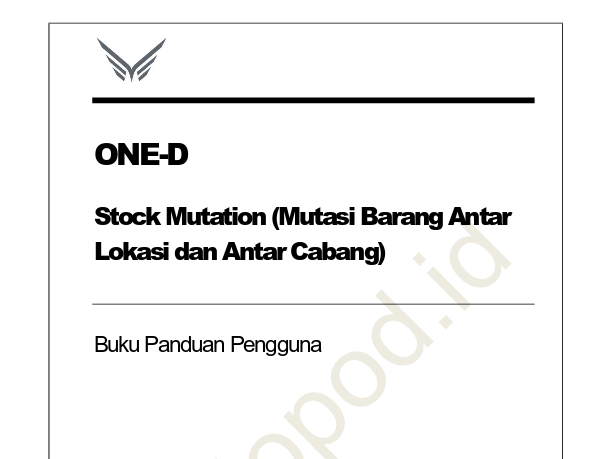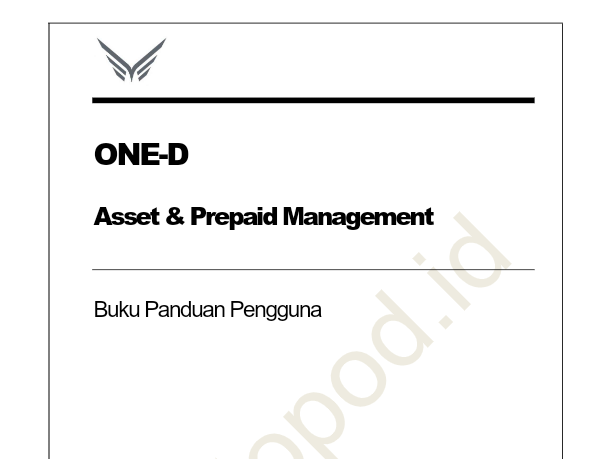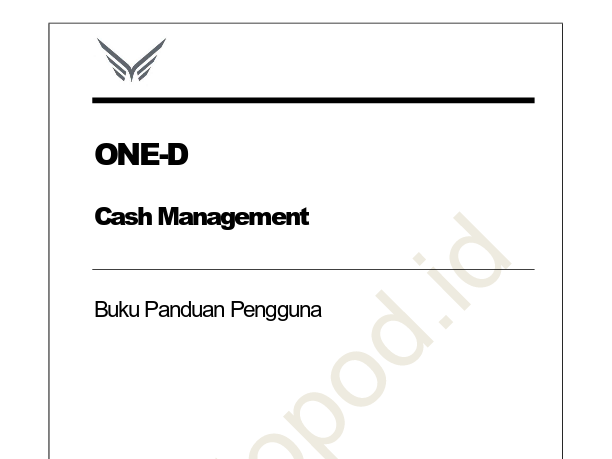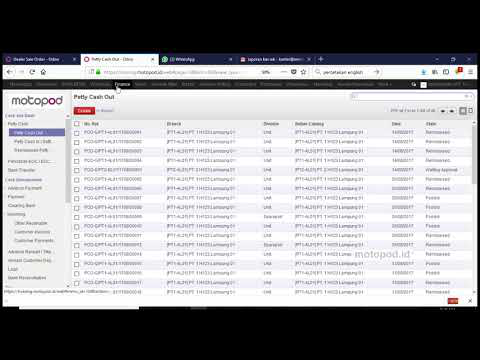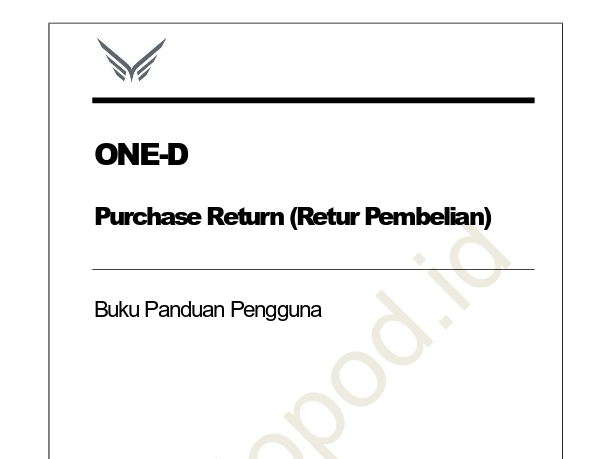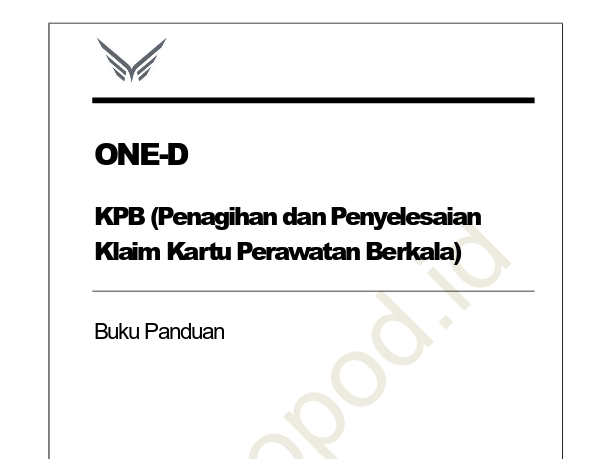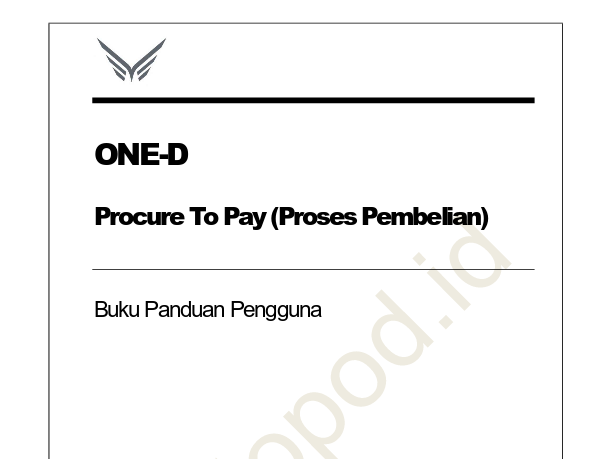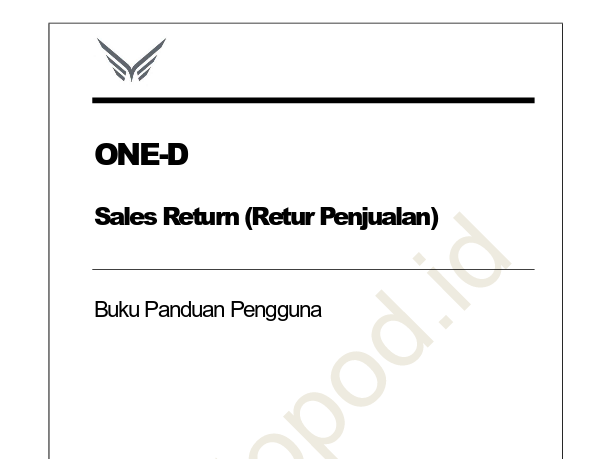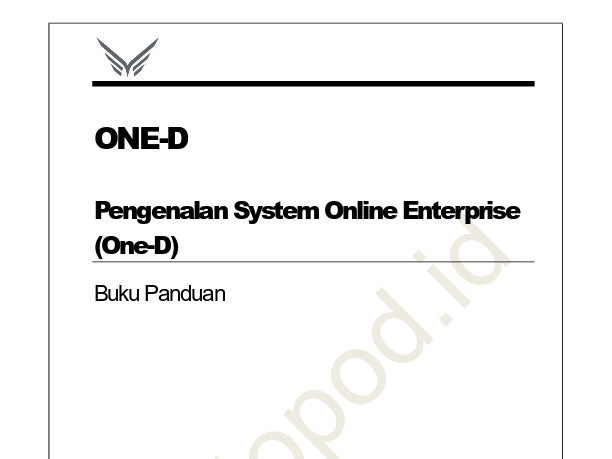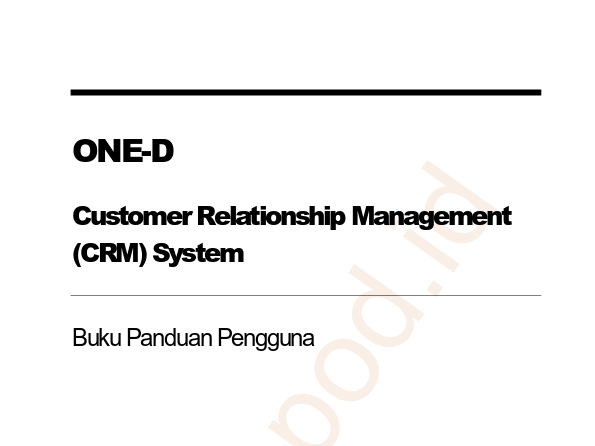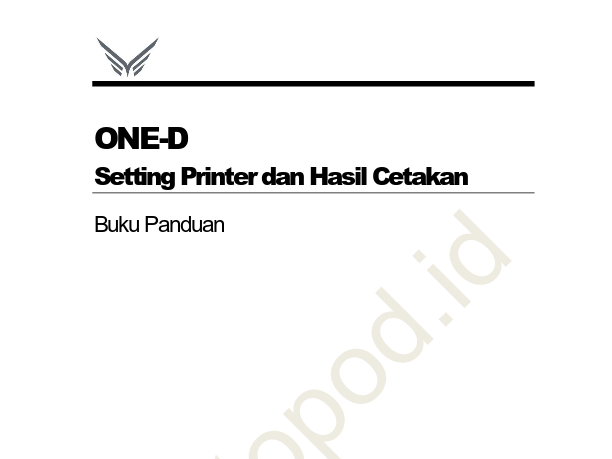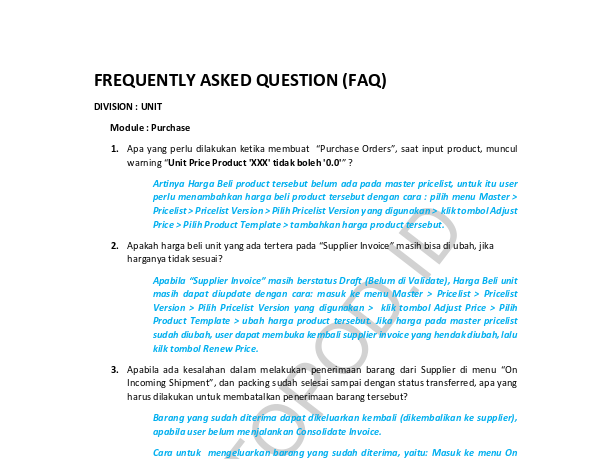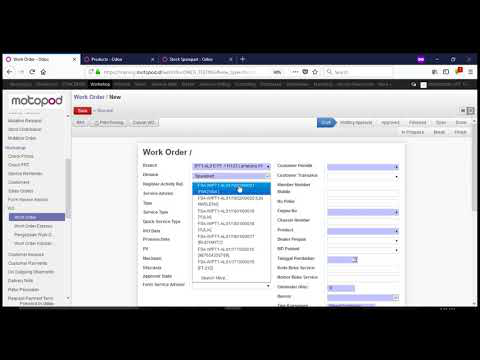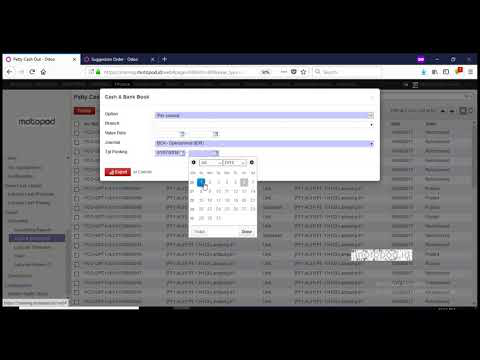21. motopod 21 Proses pembuatan record Net Off dapat dipelajarai lebih detail melalui modul Finacial Management.
23. motopod 23 1 2 3
22. motopod 22 6. Q : Apakah pembuatan Sales Order harus melalui Quotation terlebih dahulu? A : Tidak, user dapat membuat Sales Order langsung melalui menu Sales > Orders > Orders > Create. 7. Q : Ketika selesai membuat Register Payment, tidak ada tombol untuk mencetak Kwitansi, Bagaimana cara mencetak kwitansi atas Register Payment? A : Setelah Register Payment di Validate, pada bagian kiri bawah invoice akan muncul informasi Payment sebagai berikut:
7. motopod 7 Note : Semua pilihan type diskon berlaku untuk penjualan melalui PoS, tetapi hanya Diskon Matrix (Percentage) saja yang bisa dipakai pada Sales Order. Berikut adalah contoh pemasangan Diskon Matrix (percentage) untuk pemakaian di transaksi Sales Order: 20 Variant Pilih Variant produk man a saja yang diberlakukan diskon program, jika diskon berlaku khusus untuk Variant produk tertentu [Pilih] 21 Diskon Bertahap Jika diskon program merupakan diskon bertahap, maka tahapannya dapat diisi pada kolom Diskon bertahap. Cth jika diskon produk adalah 10%+5% maka cara penginputannya adalah sebagai berikut:
18. motopod 18 5. Q : Bagaimana cara meneruskan Penawaran menjadi Sales Order? A : Setelah quotation di Approve oleh pejabat yang berwenang maka statusnya berubah menjadi Order Penjualan yang berarti Sales Order sudah terbentuk. Untuk membuka Sales Order yang telah terbentuk, dapat melalui menu Sales > Orders > Quotations Atau melalui menu Sales > Orders > Orders Cari Record yang Ingin dilanjutkan Sales Ordernya. Pencarian record dapat menggunakan kolom search berdasarkan data yang dimiliki (Misalnya: Nama Customer). Buka record setalah ditemukan. Posted : Record Titipan sudah dikonfirmasi, Record tidak dapat diubah lagi Cancel : Record titipan di cancel 1 6
24. motopod 24 No. Field/Kolom /Tombol Keterangan 1 Index “ ” Tombol untuk m embuka Payment Information 2 OPEN Shortcut untuk masuk ke menu Payment 3 Print > Payment Receipt Tombol untuk mencetak Kwitansi (Payment Receipt)
4. motopod 4 No. Field/Kolom /Tombol Keterangan 10 Member Only Sales Program hanya berlaku untuk Customer member [Checklist] 11 Birthday Only Sales Program hanya berlaku untuk customer yang berulang tahun pada tanggal yang sesuai dengan range tanggal yang dimasukan. Cth Jika hari ini adalah tanggal 10 Juni 2021 dengan setting range seperti dibawah ini, maka customer yang berulangtahun tanggal 3 Juni 2021 s.d 12 Juni 2021, akan mendapatkan sales program. 10 11 12 13 14 15 16
1. motopod 1 SALES MANAGEMENT - 2 V.11 - FREQUENTLY ASKED QUESTIONS Contents A. Purchase ........................................................................................................................................... 2 1. Q : Jika ada Program Penjualan khusus yang berlaku pada periode tertentu, bagaimana cara untuk mendaftarkan dan menggunakan program tersebut di sistem? ........................................ 2 2. Q : Jika customer tertentu mendapatkan harga khusus yang lebih murah daripada sales price normal, selain menggunakan discount, apakah ada cara lain (Setting Pricelist Khusus)? ........... 8 3. Q : Bagaimana cara membuat penawaran produk ke Customer? .............................................. 10 4. Q : Bagaimana cara menginput penerimaan Uang Tanda Jadi atau Uang Muka dari Customer jika Sales Order belum dibuat? ..................................................................................................... 16 5. Q : Bagaimana cara meneruskan Penawaran menjadi Sales Order? .......................................... 18 6. Q : Apakah pembuatan Sales Order harus melalui Quotation terlebih dahulu? ........................ 22 7. Q : Ketika selesai membuat Register Payment, tidak ada tombol untuk mencetak Kwitansi, Bagaimana cara mencetak kwitansi atas Register Payment? ..................................................... 22
2. motopod 2 A. Purchase 1. Q : Jika ada Program Penjualan khusus yang berlaku pada periode tertentu, bagaimana cara untuk mendaftarkan dan menggunakan program tersebut di sistem? A : Cara untuk mendaftarkan Program Penjualan (Sales Program) pada sistem sehingga dapat digunakan pada saat penginputan Sales Order dan Penjualan melalui Point of Sale adalah melalui menu Point of Sale > Configuration > POS Discount Programs . No. Field/Kolom /Tombol Keterangan 1 Create Klik tombol Create untuk me mbuat record Sales Program baru 1 2 3 4 5 6
5. motopod 5 No. Field/Kolom /Tombol Keterangan 12 First Item Price is Highest Dis count dapat diberikan ke p roduk ber ikutnya jika item pertama di struk adalah item dengan harga tertinggi. [Checklist] 13 Discount b y Amount Total Jika perhitungan discount berdasarkan range total harga penjualan, maka checklist kolom ini. Setelah itu isi kolom Diskon Matrix (Amount) untuk range total harganya. Contoh seperti dibawah ini: No. Field/Kolom /Tombol Keterangan 14 Discount by QTY Total Jika perhitungan discount berdasarkan total qty penjualan, maka checklist kolom ini. Setelah itu isi kolom Diskon Matrix (Qty) untuk penentuan Discount matrix per Qty-nya. Contoh seperti dibawah ini:
8. motopod 8 2. Q : Jika customer tertentu mendapatkan harga khusus yang lebih murah daripada sales price normal, selain menggunakan discount, apakah ada cara lain (Setting Pricelist Khusus)? A : Di sistem terdapat menu untuk setting pricelist khusus yang dapat dipilih saat menjalankan transaksi Sales Order. Untuk melakukan setting pricelist dapat melalui menu Point of Sales > Catalog > Pricelists . No. Field/Kolom /Tombol Keterangan 1 Create Tombol untuk membuat record Pricelist baru No. Field/Kolom /Tombol Keterangan 2 Pricelist Name Isi dengan nama p r icelist yang dibuat [Free Text] 1 2 3 11
20. motopod 20 Note : Apabila terdapat Titipan Tanda Jadi atau Uang Muka dari Customer maka pemotongan piutang Customer tidak dapat dilakukan melalui Register Payment. Untuk memotong Piutang Customer menggunakan Titipan, user dapat masuk ke menu Finance > Uang Muka & Penyelesaian > Penyelesaian > Net Off . No. Field/Kolom /Tombol Keterangan 7 Print Invoice Tombol untuk me ncetak Invoice 8 Register Payment Tombol untuk menerima pembayaran dari Customer Payment Amount : Jumlah uang yang diterima dari customer Payment Journal : Alokasi Penerimaan Payment Date : Tanggal penerimaan Payment Payment Difference : Tindakan untuk selisih antara nominal Invoice dengan jumlah Payment: - Keep Open : Selisih tetap diakui sebagai Piutang yang akan dilunasi customer dikemudian waktu - Mark as fully paid : Selisih dianggap lunas, nominal selisih di Write Off ke akun yang sesuai (koordinasi dengan akunting anda untuk mendapatkan akun write off yang sesuai) Validate : Tombol untuk melakukan validasi payment 7 8
10. motopod 10 3. Q : Bagaimana cara membuat penawaran produk ke Customer? A : Sebelum Penawaran dibuat, user perlu mendaftarkan data Customer pada menu Sales > Orders > Customers. Percentage (Discount) : pricelist dengan discount yang dihitung dari basic Sales Price, Isikan discount untuk All Product / Product Category / Product / Product Variant yang dipilih Formula : Pricelist dihitung menggunakan formula khusus sebagai berikut: 10 Sa ve & Close Save & New Tombol untuk menyimpan data Pricelist Items : Save & Close : Tombol untuk menyimpan pricelist Item dan Kembali ke layar utama pricelist Save & New : Tombol untuk menyimpan pricelist Item dan masuk ke layar pembuatan Pricelist item baru 11 Sa ve (Pricelist ) Tombol untuk menyimpan record Pricelist yang dibuat No. Field/Kolom /Tombol Keterangan 1 Cre ate Tekan tombol Create untuk membuat record Customer baru
6. motopod 6 No. Field/Kolom /Tombol Keterangan 15 Direct Discount Ji ka pemberian discount dilakukan langsung tanpa ada kondisi tertentu, maka checklist kolom ini. User akan diminta mengisi password yang akan digunakan untuk membuka akses pemberian direct discount pada transaksi penjualan di PoS. User juga wajib mengisi berapa maksimum direct discount yang dapat diberikan. No. Field/Kolom /Tombol Keterangan 16 Diskon Matrix (Percentage) Jika diskon diberikan dalam bentuk matrix persentase, maka user wajib untuk mengisi detail matrix diskon persentasenya sebagai berikut: No. Field/Kolom /Tombol Keterangan 17 Item Ke - Diskon diberikan untuk item penjualan keberapa, isi angka 0 jika diskon berlaku ke semua produk. [Free Text] 18 Category Pilih category produk mana saja yang diberlakukan diskon program, jika diskon berlaku khusus untuk category produk tertentu [Pilih] 19 Produk Pilih produk mana saja yang diberlakukan diskon program, jika diskon berlaku khusus untuk produk tertentu [Pilih] 17 18 19 20 21 22
16. motopod 16 4. Q : Bagaimana cara menginput penerimaan Uang Tanda Jadi atau Uang Muka dari Customer jika Sales Order belum dibuat? A : Uang Tanda Jadi ataupun Uang Muka adalah pembayaran dari customer yang diterima oleh User sebelum Sales Order dibuat. Penerimaan uang tersebut dapat dilakukan melalui menu Finance > Uang Muka & Penyelesaian > Terima Uang Muka (Titipan) . 27 Status Status dari penawaran: Indent : Jika user checklist kolom Indent yang menandakan produk yang ditawarkan belum tersedia Penawaran : Status penawaran sedang dalam proses pembuatan dan produk yang ditawarkan tidak indent Penawaran terkirim : Status Penawaran sudah dikirim dengan email [Tombol Send by Email] Menunggu persetujuan : Status setelah user meminta approval [Tombol Request Approval] Order Penjualan : Status setelah quotation di approve oleh pejabat yang berwenang. Status ini juga menandakan bahwa Sales Order telah dibuka. No. Field/Kolom /Tombol Keterangan 1 C reate Tekan tombol create untuk membuat record Titi pan baru. 1
12. motopod 12 No. Field/Kolom /Tombol Keterangan 11 Jenis Contacts Pilih jenis kontak yang hendak dibuat 12 Informasi Kontak Masukan data - data untuk kontak yan g dibuat 1 3 Save & Close / Save & New Tombol untuk menyimpan d ata kontak dan Kembali ke layar utama. Tombol untuk menyimpan data kontak dan masuk ke layar Create Kontak kosong berikutnya. In ternal Notes Tab detail untuk m engisi catatan khusus yang berkaitan dengan customer yang dibuat No. Field/Kolom /Tombol Keterangan 11 12 13 1 4 15 16 17 18 19 20
19. motopod 19 No. Field/Kolom /Tombol Keterangan 1 Delivery Shortcut ke menu pengeluaran barang (Delivery) . Khusu untuk Payment Term “Immediate Payment” delivery baru dapat dilakukan setelah Sales Order Lunas. No. Field/Kolom /Tombol Keterangan 2 Edit Tombol untuk mengubah record Delivery 3 Done Qty yang ada pada kolom D one disesuaikan dengan Qty fisik product yang dikirim 4 Sa ve / Validate Tom bol un tuk menyimpan record Delivery / Tombol untuk melakukan validasi pengiriman barang 5 Print Tombol untuk mencetak Delivery Slip 6 Invoices Shortcut ke Menu Customer Invoices 2 3 4 5
3. motopod 3 No. Field/Kolom /Tombol Keterangan 2 Name Nama Sales Program [Free Text] 3 Tanggal Efektif Tanggal berlakunya Sales Program [Pilih Tanggal] 4 Exclusive Jika checklist Exclusive maka dalam sales program tidak bisa digabung dengan sales program lainnya dalam 1 transaksi penjualan [Checklist] 5 Active Checklist sebagai penanda program dapat digunakan di transaksi penjualan [Checklist] 6 Cabang Jika sales program berlaku khusus untuk cabang tertentu maka pilih cabang tempat berlakunya Sales Program [Pilih] No. Field/Kolom /Tombol Keterangan 7 Category Pilih Kategori Produk jika Sales Program spesifik berlaku untuk kategori produk tertentu [Pilih] 8 Produk Pilih Produk jika Sales Program spesifik berlaku untuk Produk tertentu [Pilih] 9 Variant Pilih Variant Produk jika Sales Program spesifik berlaku untuk Variant Produk tertentu [Pilih] 7 8 9
14. motopod 14 Setelah Customer selesai dibuat, maka Penawaran di sistem dapat dibuat menggunakan menu Sales > Orders > Quotations. No. Field/Kolom /Tombol Keterangan 1 Cre ate Tekan tombol Create untuk membuat record Quotation baru No. Field/Kolom /Tombol Keterangan 2 Cabang Pilih cabang yang membuat penawaran [Pilih] 2 3 4 5 6 7 8 9 10 11 12 1 3 1 4 1 5 1 6 1 7 1 8 1 9 20 2 1 2 2 2 3 24 2 5 2 6 2 7
11. motopod 11 No. Field/Kolom /Tombol Keterangan 2 Nam e I s i dengan nama customer [Free Text] 3 C ustomer C ode Kode untuk setiap customer yan g dibuat [Otomatis terisi setelah record customer di Save] 4 Address Alamat Customer [Free Text] 5 TIN Nomor NPWP Customer jika ada [Fo r mat NPWP] 6 Phone Nomor Telepon Cu stomer [Free Number] 7 Mo bile Nomor HP Customer [Free Number] 8 Email Alamat Email Customer yang akan digunakan untuk mengirimkan email penawaran dan dokumen transaksi lainnya [Free text] 9 Tanggal Lahir Tanggal Lahir Customer [ Pilih Tanggal] Contacts & Addresses Detail untuk mengisi kontak dan alamat lainnya yang berkaitan dengan customer yang dibuat 10 Cr e ate Tombol untuk membuat kontak dan alamat baru 2 3 4 5 6 7 8 9 10 23
9. motopod 9 3 Pricelist Items Tekan tombol Add an Item pada detail Pricelist Items untuk mengisi detail pricelist No. Field/Kolom /Tombol Keterangan 4 Apply On Pilihan ke produk mana saja pricelis t akan diber lakukan : Global : Pricelist berlaku ke semua produk yang dapat dijual Product Category : Pricelist berlaku hanya ke kategori produk yang dipilih Product : Pricelist berlaku spesifik hanya ke produk yang dipilih Product Variant : Pricelist berlaku spesifik hanya ke variant produk yang dipilih 5 Product Category/Product/Pr oduct Variant K olom untuk mengisi Product Category / Product / Product Variant yang diberlakukan pricelist [Pilih] 6 Min Quantity Isi dengan minimal quantity penjualan produk yang diberlakukan pricelist [Free Number] 7 Start Date Tanggal mulai berlaku nya pricelist [Pilih Tanggal] 8 End Date Tanggal Pricelist b erakhir berlaku [Pilih Tanggal] 9 Compute Price Pilihan jenis perhitungan p ricelist: Fix Price : pricelist dengan harga tetap, isikan harga tetap untuk All Product / Product Category / Product / Product Variant yang dipilih 4 5 6 7 8 9 10
13. motopod 13 Sales & Purchases Detail setting untuk transaksi penjualan dan pembelian yang dilakukan oleh customer yang dibuat 14 Is a Customer Di checklist jika record yang dibuat adalah customer [Checklist] 15 Salesp erson Pilih PIC yang menangani penjualan ke customer yang dibuat [Pilih] 16 Sale Pricelist Pricelist yang diberlakukan khusus ke customer yang dibuat [Pilih jika ada] 17 Is a Member Checklist jika customer merupakan member. Jika di checklist, maka user perlu melengkapi data nomor member, tanggal bergabung menjadi member, dan status member: 18 Plafond SO L imit nominal transaksi outstanding yang diberikan ke Customer selama term tertentu [Free Amount] 19 Cabang Pilih cabang yang menjalanka n transaksi penjualan ke customer tersebut [Pilih, jika transaksi penjualan ke customer tersebut dapat dilakukan oleh semua cabang, maka kolom cabang dikosongkan saja] 20 Is a Vendor Checklist jika customer juga merupakan supplier {Checklis t] No. Field/Kolom /Tombol Keterangan Invoicing Detail setting yang ter kait dengan Invoicing penjualan dan pembelian 21 Customer Payment Terms Tempo pembayaran customer [Pilih] 22 Ve ndor Payment Term Tempo pembayaran ke Vendor [Pilih , jika customer yang dibuat juga merupakan supplier yang kita gunakan] 23 Save Tekan tombol Save untuk menyimpan record c ustomer 2 1 2 2
17. motopod 17 No. Field/Kolom /Tombol Keterangan 2 C abang Tekan tombol create untuk membuat record Titi pan baru. 3 Par t ner Pilih Partner (Customer) yang mela kukan penitipan uan g . Kode Partner yang dipilih harus sama dengan Kode Partner saat penginputan Sales Order nantinya agar Titipan dapat di Net Off dengan Piutang Sales Order [Pilih] 4 Jumlah P enerimaan Isi denga n banyaknya uang yang dititip kan [Free Number] 5 Cara Pembayaran Pilih Payment Type , yaitu uang diterima di mana [Pilih] 6 Payment Date Tanggal Pembuatan record titipa n [Otomatis] 7 Value Date Tanggal real penerimaan uang titipan [Pilih Tanggal] 8 Memo Isi dengan keter angan atas penerimaan titipan [ Free Text] 9 Akun Pilih a kun hutang yang digunakan untuk menampung titipan , Koordinasi dengan user akunting untuk mendapatkan akun yang sesuai [Pilih] 10 Deskripsi Isi dengan keter angan atas penerimaan titipan [ Free Text] 11 Jumlah Isi denga n banyaknya uang yang dititip kan [Free Number] 12 Save Tekan tombol Save untuk menyimpan Record Titipan 13 Confirm Tekan tombol Confirm untuk mengkonfirmasi transaksi titipan. 14 Status Status dari record Titipan: Draft : Record Titipan sebelum di Confirm, record masih dapat diedit 2 3 4 5 6 7 8 9 1 0 1 1 12 13 1 4
15. motopod 15 3 L ocation Pilih lokasi produk yang ditawarkan [Pilih] 4 Cus t omer Pilih Customer tujuan penawaran [Pilih] 5 Invoice Address Pilih alamat penagihan customer [Pilih dari Invoice address yang dibuat saat melakukan penginputan contact customer] 6 Del ivery Address Pilih alamat pen giriman produk ke customer [Pilih dari Delivery address yang dibuat saat melakukan penginputan contact customer] 7 Expi ration Date Pilih tanggal expired dari penawaran [Pilih Tanggal] 8 Pricelist Informasi Pricelist yang diberlakukan untuk penawaran yang dibuat. Pricelist yang berlaku untuk customer di setting saat melakukan penginputan customer [Otomatis]. Jika customer hendak diberlakukan harga normal maka Pricelist dapat diganti [Pilih] 9 Payment terms Informasi tempo pembayaran. Tempo Pembayaran di setting saat melalukan penginputan Customer. [Otomatis] Jika term dibuat Immediate Payment maka pengiriman (delivery) produk tidak dalat dilakukan sampai Sales Order lunas. Jika term 10 Indent Product Checklist jika produk yang ditawarkan be lum tersedia ( perlu melalui proses produksi atau proses pembelian terlebih dahulu) 11 Diskon Member Checklist jika penawaran diberlakukan diskon member 12 Product Pilih Produk yang ditawarkan [Pi lih] 13 Description Informasi deskripsi produk yang dipilih [Otomatis] 14 Ordered Qty Isi Qty Produk yang ditawarkan [Free Number] 15 Unit of Measure I nformasi Satuan produk yang ditawarkan [Otomatis] 16 Unit P rice Informas i harga produk yang ditawarkan [Otomatis dari Pricelist yang dipilih] 17 Discount Program Pilih Sales Program yang diberikan ke Customer [Pilih ] 18 Discount ( % ) Otoma tis berdasarkan Sales Pr ogram yang di p i l ih atau dapat diisi manual dengan persentase diskon yang ditawarkan. 19 Taxes In formasi pajak yang dikenakan atas penjualan produk [Otomatis] 20 To tal Informasi perhitungan total harga per produk [Otomatis] 21 Terms and Conditions Isi dengan informasi atau ketent uan lain yang ingin disampaikan kepada Customer [Free Text] 22 Quotation Amount Informasi perhitungan total harga penawaran [Otomatis] 23 Save Tombol untuk menyimpan record Quotation 24 Request Approval/ Confirm Tombol untuk meminta persetujuan quotation ke pejabat yang berwenang Tombol untuk mengkonfirmasi Quotation menjadi Sales Order 25 Send By Email Tombol untuk mengirimkan email penawaran ke alamat email customer yang disetting saat user melakukan penginputan data customer 26 Print Tombol untuk mencetak Penawaran